win10如何查看电脑电源信息 win10怎么看到电脑电源信息
更新时间:2024-02-06 17:25:02作者:run
在使用win10操作系统时,了解电源信息是非常重要的,电源信息包括电池剩余电量、充电状态、电源计划等内容。有时候我们可能会遇到电脑电源信息显示不全的问题。对此win10如何查看电脑电源信息呢?接下来我们将为您详细介绍win10怎么看到电脑电源信息相关内容。
win10电源信息显示不全怎么办:
1、按下win+R然后输入“powershell”。
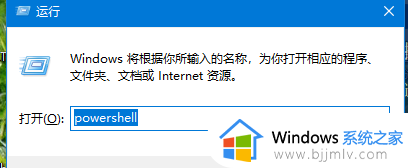
2、在命令行中输入【powercfg /a】并回车。
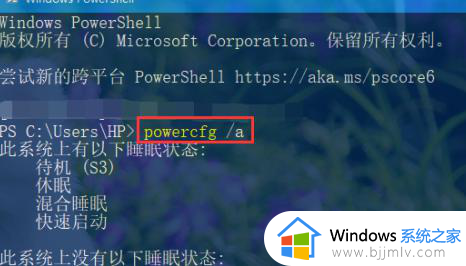
3、输入【powercfg /?】并按回车,就会出现命令的帮助提示。
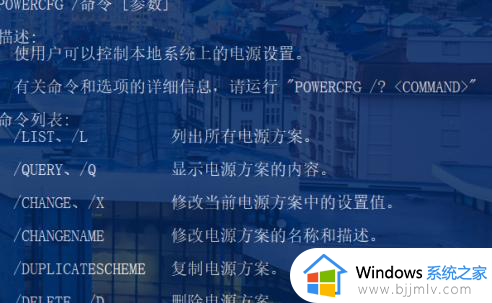
4、输入【powercfg /BATTERYREPORT】再次回车,然后就会保存一个文件,记住这个路径去打开就可以看到你的电池报告了。
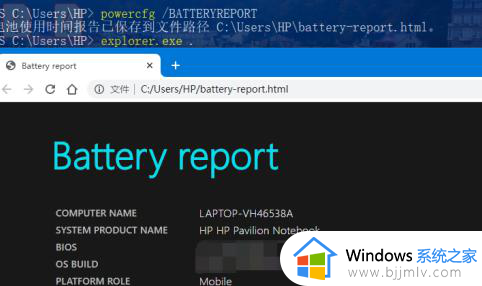
以上就是win10如何查看电脑电源信息的全部内容,还有不清楚的用户就可以参考一下小编的步骤进行操作,希望本文能够对大家有所帮助。
win10如何查看电脑电源信息 win10怎么看到电脑电源信息相关教程
- win10查看固态硬盘信息方法 win10电脑如何查看固态硬盘信息
- win10电脑怎么查看显卡配置 win10如何查看电脑显卡配置信息
- win10查看电脑硬件信息方法 win10如何查看电脑配置
- win10怎么查看硬件信息 如何查看win10硬件信息
- win10看硬件配置如何查看 win10查看电脑硬件信息教程
- 如何查看win10系统版本信息 win10怎样查看系统版本信息
- win10查看内存信息方法 win10如何查看电脑内存规格
- win10查看内存详细信息在哪 win10系统怎么查看内存条信息
- win10查看硬件信息的方法 win10如何查看硬件信息
- win10电脑怎么看配置 win10如何查看配件信息
- win10如何看是否激活成功?怎么看win10是否激活状态
- win10怎么调语言设置 win10语言设置教程
- win10如何开启数据执行保护模式 win10怎么打开数据执行保护功能
- windows10怎么改文件属性 win10如何修改文件属性
- win10网络适配器驱动未检测到怎么办 win10未检测网络适配器的驱动程序处理方法
- win10的快速启动关闭设置方法 win10系统的快速启动怎么关闭
win10系统教程推荐
- 1 windows10怎么改名字 如何更改Windows10用户名
- 2 win10如何扩大c盘容量 win10怎么扩大c盘空间
- 3 windows10怎么改壁纸 更改win10桌面背景的步骤
- 4 win10显示扬声器未接入设备怎么办 win10电脑显示扬声器未接入处理方法
- 5 win10新建文件夹不见了怎么办 win10系统新建文件夹没有处理方法
- 6 windows10怎么不让电脑锁屏 win10系统如何彻底关掉自动锁屏
- 7 win10无线投屏搜索不到电视怎么办 win10无线投屏搜索不到电视如何处理
- 8 win10怎么备份磁盘的所有东西?win10如何备份磁盘文件数据
- 9 win10怎么把麦克风声音调大 win10如何把麦克风音量调大
- 10 win10看硬盘信息怎么查询 win10在哪里看硬盘信息
win10系统推荐